Win8系统清理垃圾的优化教程
电脑使用久后,总会产生各式各样的垃圾文件,积少成多时,你会觉得系统运行的很慢。那么win8怎样清理系统垃圾呢?下面小编分享Win8系统清理垃圾的优化教程,希望可以帮助到大家。
Win8系统清理垃圾的优化教程如下:
试试腾讯电脑管家清理加速,会从多方面对系统内部会产生运行阻碍的数据文件进行碎片整合,包括系统垃圾、视频垃圾、网游垃圾、恶意插件等多方面进行清理,同时还可以进行自动清理“扫一扫”,根据需要可以进行定期清理设定。
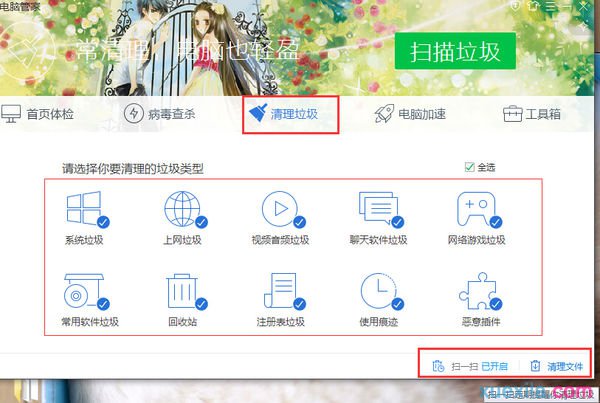
设置win8每天自动清理C盘垃圾的步骤:
1、在电脑桌面右击,选中个性化 ;
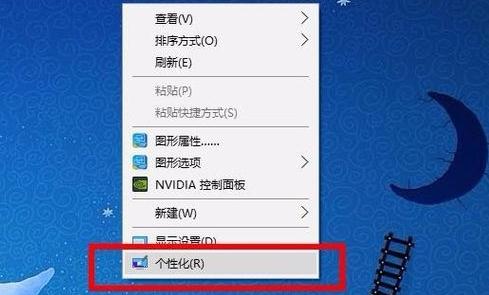
2、进入个性化界面后,点击 设置 图标(右上角红圈圈);进入设置后界面,选中图中红色框框里的图标(系统 显示 通知 应用 电源);
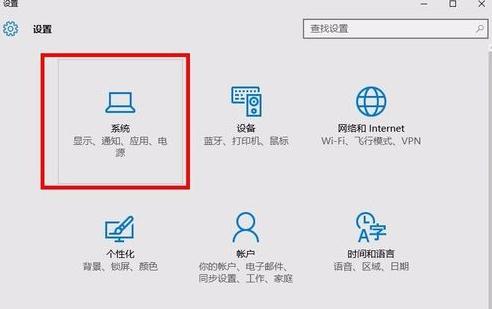
3、进入系统界面后,点击 存储,那里显示出各个磁盘的空间大小。然后点击C盘,系统会分析C盘的存储使用情况;
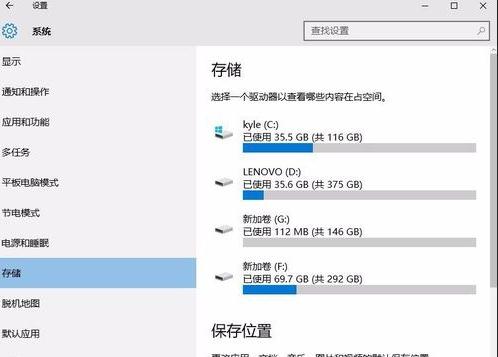
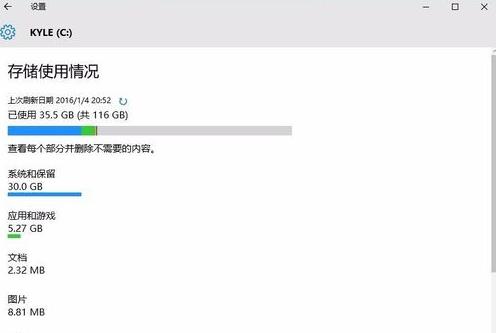
4、其中的临时文件可以删除的,点击临时文件。根据提示进行删除;
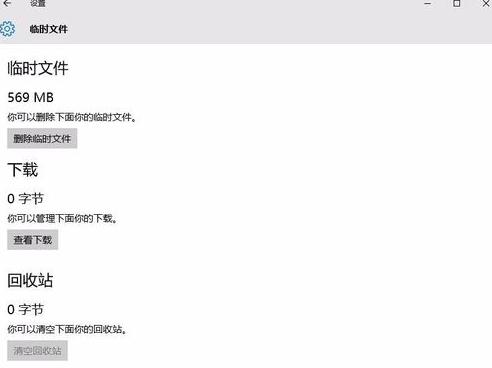
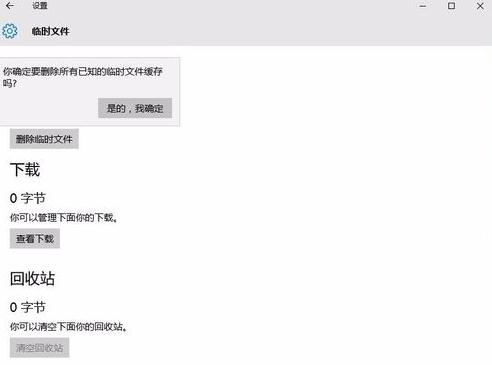
5、清理过程笔记比较缓慢,就要耐心等待。也可以中途将它关闭的。
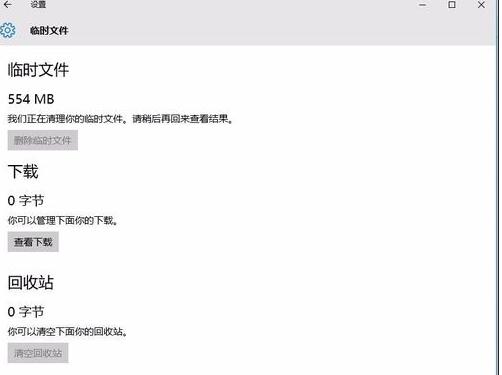
>更多相关文章
首页推荐
佛山市东联科技有限公司一直秉承“一切以用户价值为依归
- 01-11全球最受赞誉公司揭晓:苹果连续九年第一
- 12-09罗伯特·莫里斯:让黑客真正变黑
- 12-09谁闯入了中国网络?揭秘美国绝密黑客小组TA
- 12-09警示:iOS6 惊现“闪退”BUG
- 11-28Bossjob宣布上线AI翻译功能
- 11-28腾讯应用宝电脑版推小宝AI助手 部分功能已
- 11-28周鸿祎亲自上阵演短剧,将于发布会上播出
- 11-28机构:2024第三季度全球NAND闪存产业营收增
- 11-18LG新能源宣布与Bear Robotics达成合作,成为
相关文章
24小时热门资讯
24小时回复排行
热门推荐
最新资讯
操作系统
黑客防御




















 粤公网安备 44060402001498号
粤公网安备 44060402001498号